วันนี้ใคร ๆ ใน Apple ระบบนิเวศมักใช้ FaceTime เพื่อโทรกับคนอื่น ๆ ที่มีไฟล์ iPhone. แม้ว่าบริการประเภทนี้อาจล้มเหลวในบางครั้งเมื่อคุณโทรออกหรือเมื่อคุณโทรออก ในบทความนี้เราจะแสดงวิธีแก้ปัญหาที่เป็นไปได้สำหรับปัญหานี้
รีสตาร์ทและอัปเดตวิธีที่ง่ายที่สุด แต่มีประสิทธิภาพ
เมื่อคุณพบปัญหาเหล่านี้ซึ่งอาจดูเหมือนเป็นเรื่องธรรมดาเมื่อพูดถึงการโทรแบบ FaceTime วิธีแก้ปัญหาที่พบบ่อยที่สุดคือทำการรีเซ็ตอุปกรณ์ ด้วยวิธีนี้หากมีข้อบกพร่องบางประเภทในระบบปฏิบัติการที่ส่งผลกระทบต่อบริการสามารถแก้ไขได้อย่างง่ายดายโดยหยุดกระบวนการทั้งหมดที่ใช้งานอยู่และเริ่มต้นใหม่เมื่อรีสตาร์ท iPhone อย่างที่เราพูดมันเป็นอะไรที่ค่อนข้างเรียบง่าย แต่ในกรณีส่วนใหญ่มันสามารถใช้งานได้
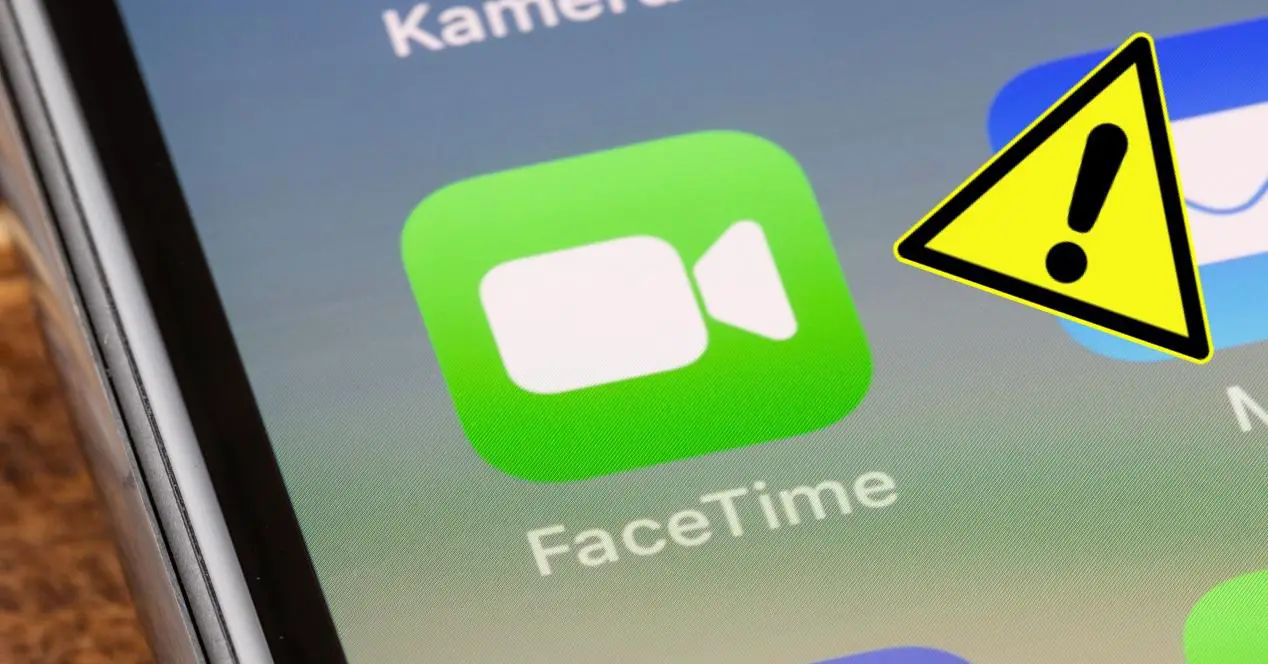
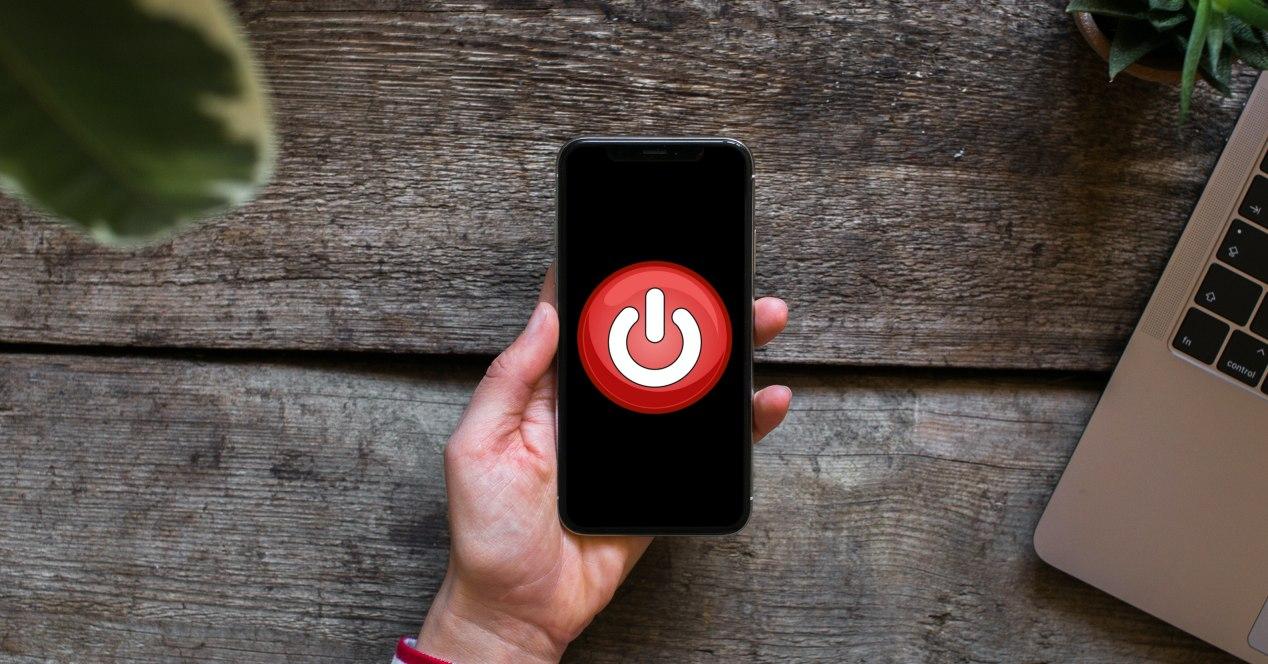
ข้อควรพิจารณาอีกประการหนึ่งที่ควรคำนึงถึงเมื่อพูดถึงข้อบกพร่องคือการอัปเดตซอฟต์แวร์ คุณต้องมีการอัปเดตอุปกรณ์เป็นเวอร์ชันล่าสุดจาก Apple ตลอดเวลา ด้วยวิธีนี้แพตช์ของฟังก์ชันทั้งหมดที่จำเป็นจะถูกนำไปใช้เพื่อให้ได้เวอร์ชันที่เหมาะสมที่สุดเท่าที่จะเป็นไปได้เพื่อให้เพลิดเพลินกับการโทรแบบ FaceTime ด้วยคุณภาพสูงสุด
ตรวจสอบการเชื่อมต่ออินเทอร์เน็ตของคุณ
การโทรผ่าน FaceTime ไม่ใช่แบบธรรมดา แต่ต้องใช้การเชื่อมต่ออินเทอร์เน็ต นั่นคือเหตุผลที่ทั้งผู้รับและผู้ส่งต้องมีการเชื่อมต่อที่เสถียรที่สุดเสมอ ปัญหาการเชื่อมต่อเหล่านี้อาจทำให้ในขณะที่คุณกำลังโทรการส่งวิดีโออาจถูกตัดหรือขาดหายไปพร้อมกับข้อความ "สัญญาณอินเทอร์เน็ตอ่อน" โดยทั่วไป นั่นคือเหตุผลที่แนะนำเมื่อคุณอยู่ที่บ้านให้อยู่ใกล้กับเราเตอร์เพื่อให้ได้ประสิทธิภาพที่ดีที่สุด แต่เมื่อคุณอยู่บนท้องถนนคุณสามารถมีการรายงานข่าวที่ไม่ดีซึ่งส่งผลต่อคุณภาพของการโทรหรือความสามารถในการโทรออก นี่เป็นข้อกำหนดเบื้องต้น
ยืนยันว่าคุณได้เปิดใช้งาน FaceTime บน iPhone
ไม่ว่าจะเป็นเพราะข้อบกพร่องหรือเนื่องจากคุณเป็นมือใหม่ที่มี iPhone อยู่ในมืออาจเป็นไปได้ว่าบริการไม่ได้เปิดใช้งานระหว่างการตั้งค่าอุปกรณ์ นั่นคือเหตุผลที่คุณต้องทำการตรวจสอบที่เกี่ยวข้องอยู่เสมอเพื่อให้ทราบว่ามีการเปิดใช้งานหรือปิดใช้งานอยู่หรือไม่ คุณต้องทำตามขั้นตอนต่อไปนี้:
- ป้อนการตั้งค่า iPhone
- เข้าไปที่ส่วน 'FaceTime'
- ตรวจสอบว่าเปิดใช้งานตัวเลือกถัดจากคำว่า 'FaceTime' แล้ว
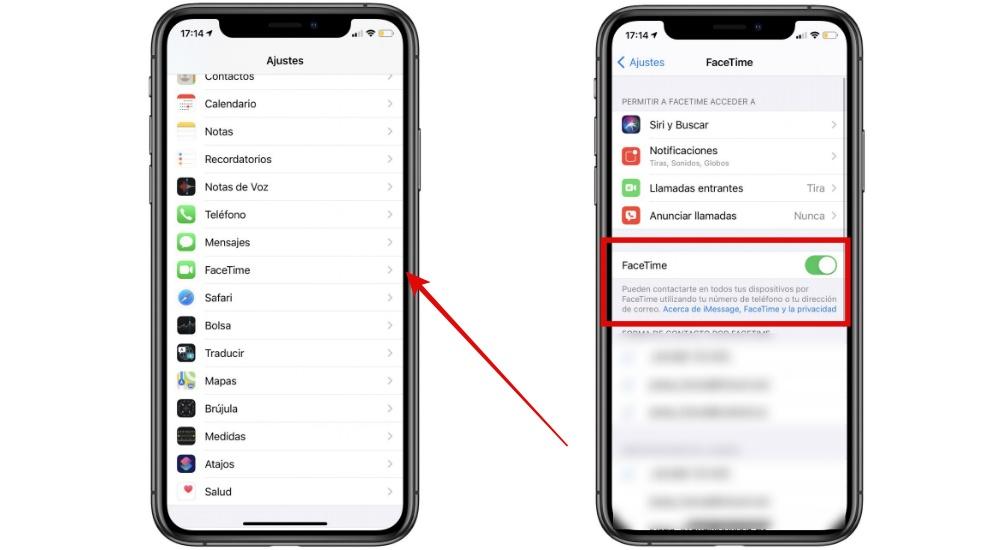
สถานการณ์อาจเกิดขึ้นโดยมีคำว่า 'กำลังรอการเปิดใช้งาน' ปรากฏในช่องว่างนี้ซึ่งโซลูชันจะทำเครื่องหมายการปิดใช้งานและการเปิดใช้งานตัวเลือกนี้อีกครั้งเพื่อให้บริการ FaceTime กลับมาใช้งานได้ นอกจากนี้ในส่วนเดียวกันนี้คุณสามารถตรวจสอบว่าหมายเลขโทรศัพท์และ อีเมล มีการทำเครื่องหมายและเป็นรายการที่ถูกต้องด้วย
เป็นไปได้ว่าภายในการตั้งค่าคุณไม่พบส่วน 'FaceTime' เนื่องจากสามารถปิดใช้งานได้ทั้งหมดเนื่องจาก จำกัด เวลาการใช้งาน หากต้องการตรวจสอบเพียงทำตามการตั้งค่าเส้นทาง> เวลาใช้งาน> ข้อ จำกัด > แอปที่อนุญาต ในส่วนของการตั้งค่านี้คุณสามารถตรวจสอบได้อย่างชัดเจนว่าทั้งสองไฟล์ กล้อง และ FaceTime ถูกปิดใช้งาน เพื่อให้สามารถย้อนกลับได้คุณจะต้องเปิดใช้งานอีกครั้ง
เชื่อมโยงหมายเลขโทรศัพท์ของคุณกับ FaceTime
เพื่อให้การโทร FaceTime ทั้งหมดติดต่อคุณคุณต้องกำหนดค่าช่องทางการติดต่อทั้งหมดของคุณให้ดี สิ่งเหล่านี้สามารถทำได้ผ่านการกำหนดค่าเริ่มต้นของ Apple ID ของคุณซึ่งคุณต้องป้อนทั้งอีเมลและหมายเลขโทรศัพท์ซึ่งจะเป็นช่องทางแรกในการสื่อสาร เมื่อคุณชัดเจนเกี่ยวกับการตั้งค่าเหล่านี้คุณสามารถทำตามการตั้งค่า> FaceTime และตรวจสอบว่าคุณได้เปิดใช้งานช่องทางการสื่อสารทั้งหมดแล้วเช่นหมายเลขโทรศัพท์หรืออีเมล รายการที่เปิดใช้งานจะปรากฏขึ้นพร้อมกับเครื่องหมายทางด้านซ้ายที่คุณสามารถทำเครื่องหมายหรือยกเลิกการทำเครื่องหมาย
ตรวจสอบว่าบริการทำงานได้ตามปกติ
เนื่องจากเป็นบริการออนไลน์และเชื่อมต่อกับเซิร์ฟเวอร์ของ Apple ตลอดเวลาจึงอาจปิดใช้งาน FaceTime ได้ แบบสอบถามนี้สามารถทำได้ผ่านเว็บไซต์ของ บริษัท เอง นี่เรียกว่าสถานะการบริการและคุณสามารถดูบริการทั้งหมดที่ Apple เสนอให้กับผู้ใช้รวมถึง FaceTime, iCloud Drive, iCloud Mail หรืออื่น ๆ อีกมากมาย นอกจากนี้หากไม่มีการรายงานความล้มเหลวคุณสามารถรายงานไปยัง Apple เพื่อเริ่มการตรวจสอบ
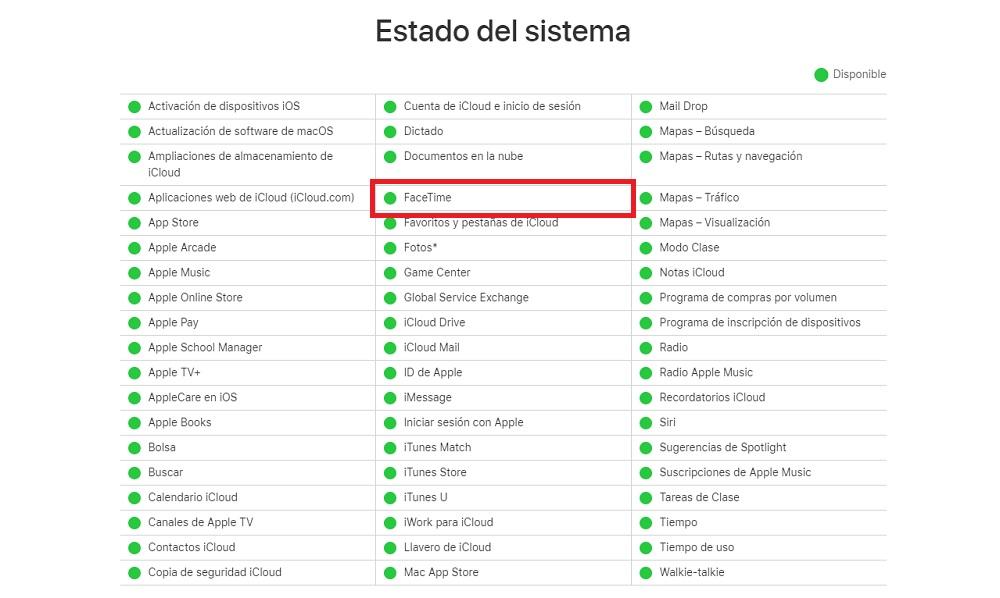
ผ่านคำอธิบายสีคุณจะสามารถทราบสถานะเฉพาะ คุณต้องมองหาส่วน "FaceTime" ในรายการและดูว่ามีวงกลมสีเขียวปรากฏอยู่ข้างๆหรือไม่ ถ้าเป็นเช่นนั้นทุกอย่างทำงานได้อย่างถูกต้อง หากปรากฏเป็นสีแดงหรือสีเหลืองอาจมีบางอย่างเกิดขึ้นในบริการ ซึ่งอาจทำให้ทำงานไม่ถูกต้องและคุณไม่สามารถโทรออกได้ทุกประเภท หากต้องการทราบข้อมูลเพิ่มเติมเกี่ยวกับปัญหาที่เกิดขึ้นคุณสามารถทำการสืบค้นได้โดยคลิกที่ส่วน "FaceTime" ด้วยวิธีนี้คุณยังสามารถดูได้ว่าคุณวางแผนที่จะแก้ปัญหาเพื่อโทรออกตามปกติเมื่อใด